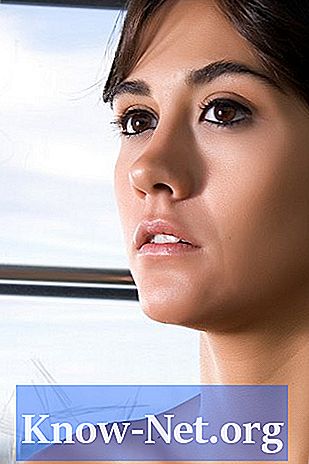Contenu

Microsoft Windows Server sur les ordinateurs fournit un service de bureau à distance appelé Services Terminal Server, qui permet aux ordinateurs clients distants d'accéder et d'exécuter des applications sur le serveur, comme si elles étaient locales, sur l'ordinateur client. Le modèle des services Terminal Server permet aux administrateurs système de gérer de manière centralisée les applications côté client, économisant ainsi le temps et les dépenses nécessaires pour gérer les applications individuellement sur une grande série de postes de travail sur le réseau. Décider de déployer ou non ces services est une décision qui ne devrait pas être prise si facilement (120 jours seulement). Heureusement, il est possible de prolonger cette période d'évaluation.
Étape 1
Redémarrez l'ordinateur Windows Server 2008 et connectez-vous à un compte administrateur sur la machine. Cliquez sur "Démarrer" et sélectionnez l'option "Rechercher". Tapez «% WINDIR% system32 lserver» dans la case «Rechercher» et appuyez sur «Entrée». La fenêtre "Lserver" apparaîtra.
Étape 2
Faites un clic droit sur le fichier "TSLIC.edb" et cliquez sur "Renommer" dans le menu qui apparaît. Tapez "tslic.prior" dans la case, appuyez sur "Entrée" puis redémarrez votre ordinateur.
Étape 3
Démarrez un ordinateur client Windows, qui a été utilisé pour se connecter aux services Terminal Server à partir de l'ordinateur Windows Server 2008, et connectez-vous à l'aide d'un compte administrateur. Cliquez sur "Démarrer", sélectionnez "Exécuter" ou "Rechercher", tapez "regedit" et appuyez sur "Entrée".
Étape 4
Sélectionnez le dossier «HKEY_LOCAL_MACHINE» dans la fenêtre «Éditeur du Registre» qui apparaît, puis accédez au dossier «HKEY_LOCAL_MACHINE SOFTWARE Microsoft MSLicensing».
Étape 5
Trouvez les touches "CAL TS" situées sur le panneau de droite. Faites un clic droit sur chaque clé et sélectionnez "Supprimer" dans le menu déroulant. Cliquez sur le "X" rouge dans le coin supérieur droit de la fenêtre "Éditeur du Registre" pour le fermer. Redémarrer le PC.